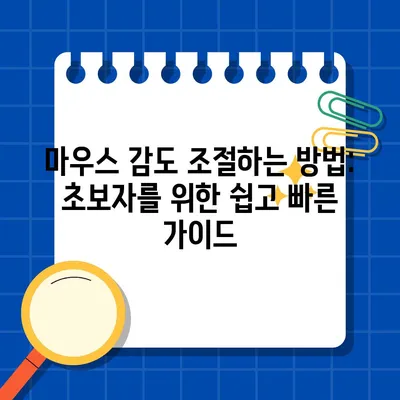마우스 감도 조절 하는방법 2024
마우스 감도 조절 하는방법 2024에 대해 알아보겠습니다. 마우스의 감도는 사용자가 어떻게 마우스를 사용할지를 결정짓는 중요한 요소입니다. 특히 게이머나 그래픽 디자인을 하는 사람에게는 마우스의 감도가 작업 성과에 큰 영향을 미칠 수 있습니다. 따라서 정확한 감도 조절은 필수적입니다. 이 포스트에서는 마우스 감도를 조절하는 다양한 방법과 그 절차를 상세히 설명하겠습니다.
마우스 감도의 기초 이해하기
마우스의 감도란 무엇일까요? 마우스의 감도는 DPI(Dots Per Inch)로 измеряется. DPI는 마우스가 움직일 때 화면에서 포인터가 얼마나 이동하는지를 나타내는 척도입니다. 예를 들어, DPI가 800인 마우스는 마우스가 1인치 이동할 때 화면에서 800픽셀 이동합니다. 높은 DPI 설정은 빠른 움직임을 의미하고, 낮은 DPI는 느린 움직임을 뜻합니다. 게이머들은 십자선을 정확히 맞추기 위해 일반적으로 낮은 DPI를 선호하는 경향이 있습니다.
감도를 조절하는 방법에는 여러 가지가 있습니다.
첫째, 마우스에 내장된 DPI 버튼이 있는 경우, 버튼을 눌러 감도를 즉시 변경할 수 있습니다.
둘째, 각 마우스 제조사에서 제공하는 전용 소프트웨어를 사용할 수 있습니다. 이런 소프트웨어는 DPI 설정뿐만 아니라 사용자 맞춤형 프로파일을 만드는 데에도 유용합니다.
하지만, 전용 소프트웨어 없이도 마우스의 감도를 조절할 수 있습니다. 이때는 Windows의 제어판을 통해 간단하게 감도를 조절할 수 있습니다. 이번 섹션에서 그러한 방법을 자세히 알아보겠습니다.
Windows에서 마우스 감도 조절하기
-
제어판 열기
가장 먼저, Windows에서 제어판을 열어야 합니다. Windows 10에서는 제어판이라고 검색하면 쉽게 열 수 있습니다. -
마우스 설정으로 이동
제어판에서 마우스라는 단어를 검색하면 마우스 설정 화면으로 이동하게 됩니다. 여기에서 마우스 설정 변경을 선택하세요. -
속성 조정
마우스 속성 창이 열리면, 포인터 옵션 탭으로 이동합니다. 여기에서 포인터 속도를 조절할 수 있습니다. 속도를 조정하며 마우스를 움직여 실시간으로 변화를 확인할 수 있습니다. -
스무딩/가속 비활성화
일부 사용자들은 스무딩이나 가속 기능이 오히려 감도를 방해할 수 있다고 말합니다. 해당 옵션을 비활성화하면 더욱 정밀한 조작이 가능해질 수 있습니다.
| 항목 | 설명 | 설정 추천 |
|---|---|---|
| DPI | 포인터가 몇 픽셀 이동하는지 | 800-1600 |
| 포인터 속도 | 마우스 이동 속도 조절 | 개인 취향에 따라 |
| 스무딩 | 움직임 부드럽게 하는 기능 | 비활성화 추천 |
마우스 감도를 조절하는 과정은 단순하며, 누구나 쉽게 따라할 수 있습니다. 하지만 사용자에 따라 최적의 설정은 다르기 때문에 여러 가지 값을 테스트하며 자신에게 맞는 최적의 감도를 찾아보시기 바랍니다.
💡 신한카드 결제일 변경으로 더 유리하게 관리하는 방법을 알아보세요. 💡
마우스 감도 조절을 위한 전문 소프트웨어 사용하기
마우스의 감도를 더욱 정밀하게 조절하고 싶다면, 전용 소프트웨어를 사용하는 것이 좋습니다. 다양한 마우스 제조사들이 제공하는 소프트웨어는 각 마우스의 하드웨어 특성에 최적화되어 있어, 훨씬 세밀한 조정이 가능합니다. 이 섹션에서는 몇 가지 추천 소프트웨어에 대해 설명하겠습니다.
유명한 마우스 소프트웨어 소개
-
Logitech G HUB:
Logitech은 뛰어난 마우스 제품과 관련 소프트웨어를 제공하기로 유명합니다. Logitech G HUB를 사용하면 DPI 설정뿐만 아니라 RGB 조명, 버튼 매핑 등 다양한 기능을 제어할 수 있습니다. -
Razer Synapse:
Razer의 마우스 역시 게임용으로 설계된 것이 많습니다. Razer Synapse는 사용자 맞춤형 프로파일을 만들어 게임마다 다른 감도를 설정할 수 있습니다. -
Corsair iCUE:
Corsair에서 제작한 iCUE 소프트웨어는 마우스뿐만 아니라 키보드와 헤드셋 등도 함께 관리할 수 있는 통합 프로그램입니다. 다양한 설정을 지원하며, 간단한 사용자 인터페이스로 쉽게 사용할 수 있습니다.
이 소프트웨어들은 각 제조사의 웹사이트에서 무료로 다운로드할 수 있으며, 설치 후 간단한 튜토리얼을 따라 조정할 수 있습니다.
| 소프트웨어 | 주요 기능 | 장점 |
|---|---|---|
| Logitech G HUB | DPI 조정, RGB 조명 설정 | 사용자 친화적인 인터페이스 |
| Razer Synapse | 프로파일 관리, 매크로 생성 | 게임 최적화 기능 |
| Corsair iCUE | 모든 Corsair 제품 통합 관리 | 다양한 커스터마이징 |
전용 소프트웨어를 통해 감도를 조절하면, 각 게임 및 작업에 최적화된 설정을 유지할 수 있으며, 작업 효율성을 높일 수 있습니다. 복잡한 설정을 통해 자기만의 맞춤형 환경을 만들어 보세요!
💡 오토 마우스를 설정하여 게임을 쉽게 즐기는 방법을 알아보세요. 💡
결론
마우스 감도 조절 하는방법 2024에 대해 알아보았습니다. 감도 설정은 여러 요인에 따라 달라지고, 개인의 사용 스타일에 따라 조정이 필요합니다. Windows 제어판을 활용한 간단한 조절법부터 전문 소프트웨어를 활용한 세밀한 조정까지, 자신에게 맞는 방법을 찾아보시기 바랍니다. 마우스 감도를 적절히 조정하게 되면, 업무나 게임에서 더 나은 성과를 얻을 수 있습니다. 따라서 자신의 사용 패턴을 분석하고, 최적의 감도를 찾아 활용해 보세요!
💡 오토 마우스로 게임의 효율성을 극대화하는 방법을 알아보세요. 💡
자주 묻는 질문과 답변
💡 구글 크롬의 성능을 극대화하는 팁을 알아보세요. 💡
질문1: DPI와 마우스 감도의 차이는 무엇인가요?
답변1: DPI는 마우스가 물리적으로 이동할 때, 화면에서 얼마만큼의 픽셀이 이동하는지를 나타내는 수치입니다. 감도는 이 DPI를 바탕으로 사용자가 느끼는 마우스의 속도를 의미합니다.
질문2: Windows에서 DPI를 조정할 수 있나요?
답변2: Windows 자체에서는 감도를 조절할 수 있지만, DPI 수치는 마우스의 하드웨어나 소프트웨어에 따라 달라집니다. 따라서, 제조사가 제공하는 소프트웨어를 이용하는 것이 좋습니다.
질문3: 감도가 너무 높으면 어떤 문제가 발생하나요?
답변3: 감도가 너무 높으면 포인터가 의도치 않게 이동할 수 있어, 작업의 정확도가 떨어질 수 있습니다. 따라서 자신에게 맞는 적절한 감도를 찾아야 합니다.
질문4: 마우스 감도를 조절하는 데 특별한 기술이 필요한가요?
답변4: 아니요, 마우스 감도를 조절하는 것은 누구나 할 수 있는 간단한 작업입니다. 제어판이나 소프트웨어에서 몇 번 클릭하면 됩니다.
질문5: 마우스 감도를 조절할 때 어떤 점을 유의해야 하나요?
답변5: 감도를 조절할 때는 자신이 주로 하는 작업이나 게임 스타일에 맞는 값을 설정해야 합니다. 여러 설정을 테스트하여 최적의 감도를 찾는 것이 중요합니다.
마우스 감도 조절하는 방법: 초보자를 위한 쉽고 빠른 가이드
마우스 감도 조절하는 방법: 초보자를 위한 쉽고 빠른 가이드
마우스 감도 조절하는 방법: 초보자를 위한 쉽고 빠른 가이드